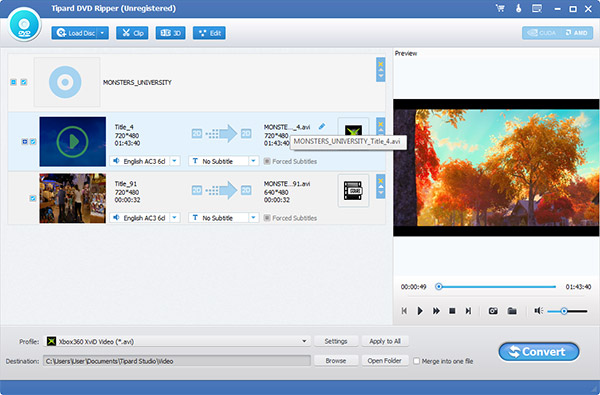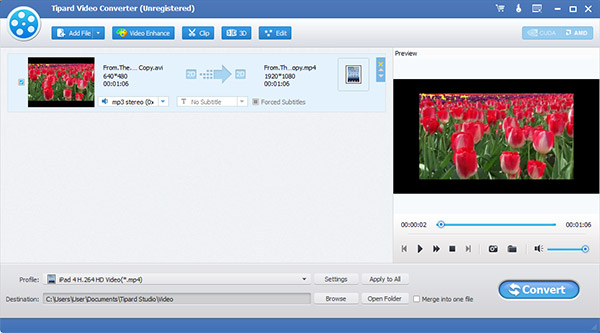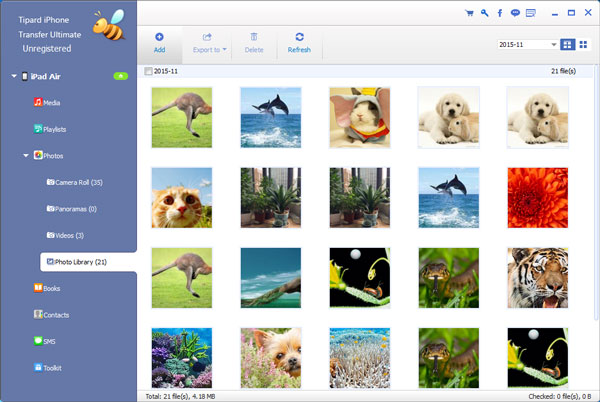使い方
DVD のリッピングと Apple デバイスの転送要求をすべて満たすソフトウェアが必要ですか? もしそうなら、あなたは正しい場所に来ます。 今日は、DVD をビデオにリッピングし、ビデオを必要な形式に変換し、複数のビデオで DVD を書き込み、iPhone ファイルを iPhone 間で転送するためのオールインワン DVD リッピング ソフトウェアである Tipard DVD Ripper Pack について共有したいと思います。 PC/iTunes/Apple デバイス。 それでは、この実用的な DVD リッパー パックの使用方法を見てみましょう。
Part 1:DVDをビデオに取り込む方法
ステップ 1 DVDをプログラムにロードする
プログラムを起動したら、DVD をプログラムにロードできます。 [ディスクのロード] ボタンをクリックして DVD をロードするか、[ディスクのロード] ドロップダウン リストから [DVD ディスクのロード]、[DVD フォルダのロード]、および [IFO ファイルのロード] 項目を選択できます。
ステップ 2出力形式を設定する
[プロファイル] 列のすぐ横にあるドロップダウン矢印をクリックして、目的の形式を選択します。 また、DVD からオーディオ ファイルを抽出し、必要なオーディオ フォーマットとして保存することもできます。
ステップ 3DVDをビデオに取り込む
「変換」ボタンをクリックして、DVDからビデオへのリッピングを開始します。 超高速で最高の品質で DVD をビデオにリッピングできます。
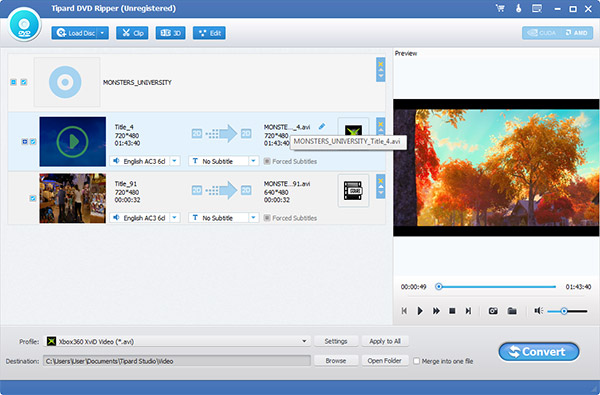
2:動画の変換方法
ステップ 1ビデオファイルを追加する
[ファイルの追加] ボタンをクリックして複数のビデオ ファイルをプログラムに追加するか、[ファイルの追加] ドロップダウン リストから [フォルダの追加] 項目を選択します。
ステップ 2 出力フォーマットを選択する
「プロファイル」ウィンドウで、好きなようにビデオ形式を自由に選択できます。 また、フォーマットを見つけたいフォーマットを入力することもできます。
ステップ 3 ビデオを変換する
これで、ビデオを目的のビデオ形式に変換できるようになりました。 プログレスバーは、どれだけ完了したかを明確に示します。
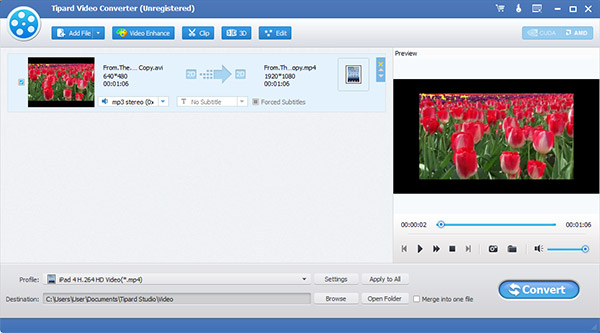
Part 3:iPhoneとPC間でファイルを転送する方法
ステップ 1iPhoneをプログラムに接続する
プログラムのインターフェースを確認したら、iPhoneをプログラムに接続してください。
ステップ 2 転送するファイルを選択してください
ファイルリストで、キーボードの「Ctrl」または「Shift」ボタンを押して、転送したいファイルを選択してください。
ステップ 3PC / iTunesにファイルを転送する
対応するボタンをクリックして、PC、iTunes、およびデバイスのようなファイルの保存先を選択します。
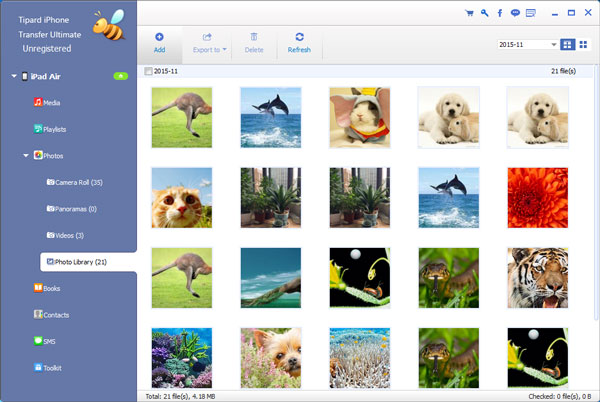
4:ビデオの編集方法
ステップ 1効果関数
[編集] ウィンドウで [効果] パネルをクリックすると、明るさ、彩度、コントラスト、色相、音量を調整して、ビデオ効果を向上させることができます。
ステップ 2動画をトリムする
トリム機能により、動画の長さを簡単に取り除くことができます。 スライド バーをドラッグして、開始時刻と終了時刻を設定します。
ステップ 3ビデオフレームをトリミングする
ビデオフレームの黒い部分を取り除き、Keep Original、Aspect Ratio、16:9、4:3を使用して、必要に応じてビデオフレームを調整することができます。
ステップ 4透かし
ウォーターマーク機能を使用すると、テキスト/画像透かしをビデオに追加することができます。